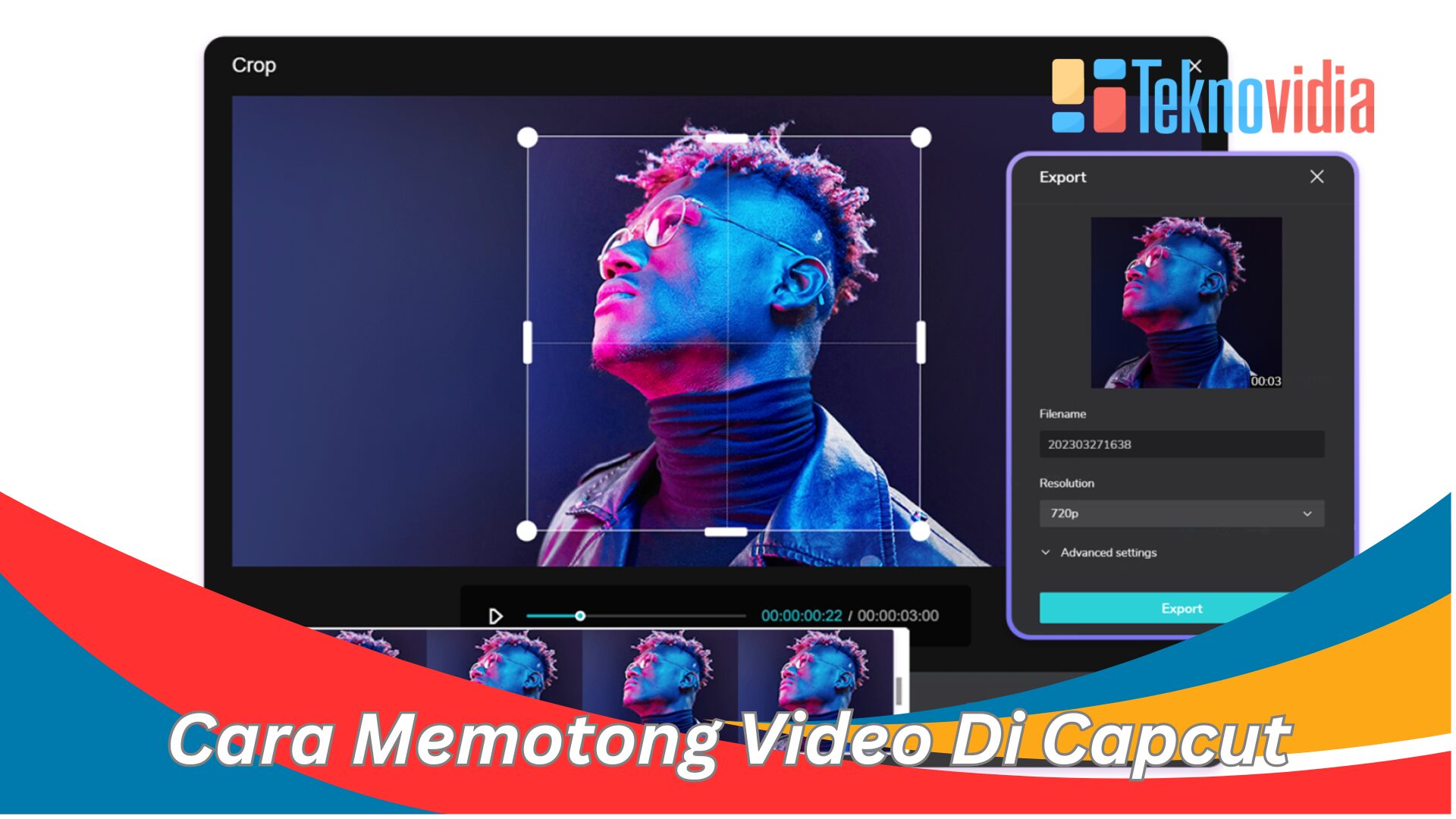teknovidia.com – Cara Memotong Video Di Capcut , Capcut tuh aplikasi keren banget buat edit video, guys! Gampang banget dipake, bisa bikin video kece dengan macem-macem fitur seru yang ada, seperti filter kece, stiker lucu, teks keren, musik asik, transisi yang bikin video makin oke, dan masih banyak lagi lah!
Salah satu trik dasar yang sering banget dipake itu nih, yang namanya ‘nge-cut’ video. Jadi, kamu bisa hapus bagian video yang tidak kamu sukai atau pilih adegan keren yang kamu mau.
diartikel kali ini kita akan memberi tips atau cara untuk memotong video pada capcut!
Langkah-Langkah Cara Memotong Video Di Capcut
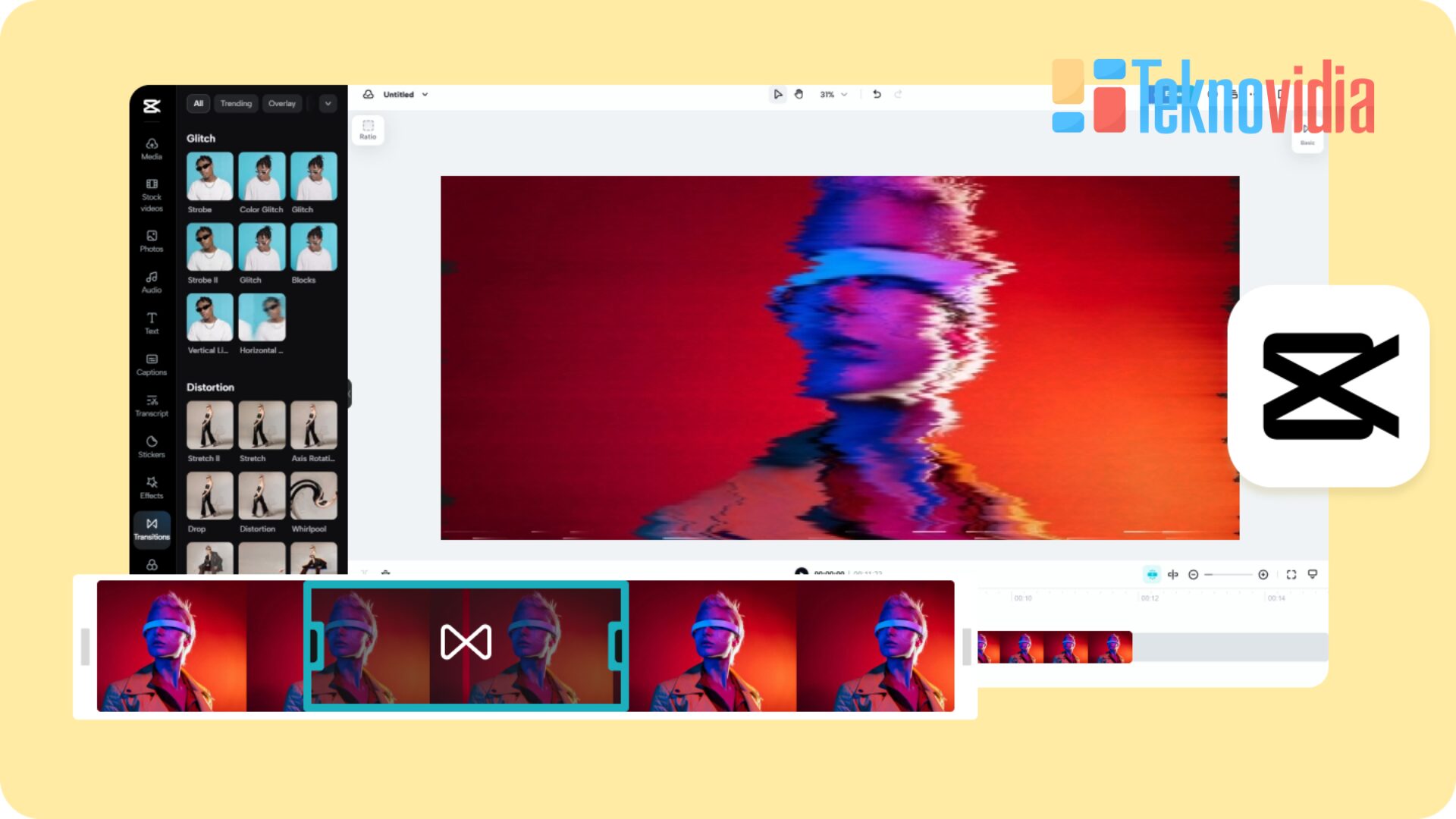
Ada beberapa cara untuk memotong video di Capcut, yaitu dengan fitur pangkas, bagi, atau crop. Berikut adalah penjelasan dan langkah-langkahnya:
1. Memotong Video dengan Fitur Pangkas
Ini tuh fitur paling simpel dan cepet buat nge-potong video sesuai keinginan kamu. Makanya, kalo ada adegan yang kepanjangan atau mau fokusin cuma di bagian tertentu, tinggal klik-klik aja pake fitur pangkas ini.
Berikut adalah Cara Memotong Video Di Capcut dengan fitur pangkas:
Buka aplikasi Capcut, trus tap Proyek baru.
Pilih video keren yang mau kamu potong dari galeri HP kamu, dan tap Tambah.
Nah, di layar kamu, cari ikon Pangkas yang ada di bagian bawah. Klik tuh!
Sekarang, kamu bisa ngerubah durasi video sesuai keinginan. Geser pembatas awal dan akhir ke spot yang kamu mau potong. Durasinya bisa kamu liat di atas layar, guys.
Kalo udah selesai, tap centang di pojok kanan atas, ya!
Video yang udah kamu potong akan muncul di lembar kerja Capcut. Nah, dari sini, kamu bisa lanjutin edit video kamu pake fitur lain atau langsung eksport videonya!
2. Memotong Video dengan Fitur Bagi
Cara Memotong Video Di Capcut , Fitur bagi adalah kemampuan yang memungkinkan kamu memotong video di tengah-tengah atau di bagian mana pun yang kamu mau. Dengan fitur ini, kamu bisa ngescene video jadi beberapa bagian dan ngehapus yang ga kamu pengen.
Berikut adalah Cara Memotong Video Di Capcut dengan fitur bagi:
Buka aplikasi Capcut dan tap Proyek baru.
Pilih video keren dari galeri HP kamu, tap Tambah.
Video kamu bakal muncul di lembar kerja Capcut. Geser video ke kanan buat ngehilangin background hitam bawaan Capcut.
Tap Play buat ngecek video kamu, dan tentuin bagian mana yang mau kamu potong. kalo udah, tap Stop buat ngasih tanda berhenti.
Tap video yang mau kamu potong, terus pilih Bagi di kiri bawah layar.
Nah, video kamu jadi terbagi dua. Pilih bagian yang gak kamu mau, terus tap Hapus di kanan bawah layar.
Ulangin langkah 4-6 kalo kamu mau potong video lebih banyak.
Kalo udah selesai, kamu bisa lanjutin edit video kamu pake fitur lain atau langsung eksport videonya.
3. Memotong Video dengan Fitur Crop
Fitur crop adalah kemampuan yang bisa kamu gunain buat motong video sesuai sama ukuran layar yang kamu mau. Cara Memotong Video Di Capcut , Dengan fitur ini, kamu bisa ngubah rasio aspek video, contohnya dari 16:9 jadi 1:1, atau motong bagian tepi video yang ga perlu.
Berikut adalah Cara Memotong Video Di Capcut :
Buka aplikasi Capcut dan tap Proyek baru.
Pilih video kece dari galeri HP kamu, dan tap Tambah.
Video kamu muncul di lembar kerja Capcut, kan? Nah, geser video ke kanan buat ngehilangin background hitam bawaan Capcut.
Tap video yang mau kamu potong, terus pilih Crop di kanan bawah layar.
Nah, di sini kamu bisa pilih rasio aspek yang kamu mau, seperti 1:1, 4:5, 9:16, atau Bebas buat ngatur sendiri ukuran layar.
Geser dan zoom-in atau zoom-out video biar pas sama rasio yang kamu pilih. Liat hasilnya di bagian atas layar, ya!
Kalo udah puas, tap centang di pojok kanan atas.
Video yang udah kamu potong bakal muncul di lembar kerja Capcut. Lanjutin edit video kamu atau langsung eksport!
Akhir Kata
Demikian artikel yang saya buat tentang Cara Memotong Video Di Capcut . Semoga bermanfaat dan selamat mencoba!
FAQ Tentang Cara Memotong Video Di Capcut
Q: Apa perbedaan antara fitur pangkas, bagi, dan crop?
A: Fitur pangkas adalah fitur yang paling sederhana dan cepat untuk memotong video di Capcut. Anda bisa menggunakan fitur ini untuk memotong bagian awal atau akhir video sesuai dengan durasi yang Anda inginkan. Fitur bagi adalah fitur yang memungkinkan Anda untuk memotong video di bagian tengah atau di mana saja yang Anda inginkan. Anda bisa menggunakan fitur ini untuk membagi video menjadi beberapa bagian dan menghapus bagian yang tidak diinginkan. Fitur crop adalah fitur yang bisa Anda gunakan untuk memotong video sesuai dengan ukuran layar yang Anda inginkan. Anda bisa menggunakan fitur ini untuk mengubah rasio aspek video, misalnya dari 16:9 menjadi 1:1, atau untuk memotong bagian tepi video yang tidak perlu.
Q: Apakah saya bisa menggabungkan beberapa video menjadi satu di Capcut?
A: Ya, Anda bisa menggabungkan beberapa video menjadi satu di Capcut. Caranya adalah dengan menambahkan video yang ingin Anda gabungkan ke lembar kerja Capcut. Anda bisa mengatur urutan dan transisi video sesuai dengan keinginan Anda. Jika sudah selesai, Anda bisa mengekspor video yang sudah digabungkan.
Q: Apakah saya bisa menambahkan musik atau suara ke video di Capcut?
A: Ya, Anda bisa menambahkan musik atau suara ke video di Capcut. Caranya adalah dengan mengetuk Suara di bagian bawah layar. Anda bisa memilih musik atau suara dari koleksi Capcut, atau dari galeri HP Anda sendiri. Anda bisa mengatur volume, durasi, dan posisi musik atau suara sesuai dengan video Anda. Jika sudah selesai, Anda bisa mengekspor video yang sudah ditambahkan musik atau suara.